Diferença entre Filmora 8, Filmora9 e FilmoraPro
Filmora9 é a atualização mais recente de nosso editor de vídeo padrão e Filmora 8 era a versão anterior. Comparado ao Filmora 8, o Filmora9 adicionou recursos e uma nova interface de usuário.
FilmoraPro é um produto novo que requer uma licença diferente, o que significa que exigirá uma compra de licença separada.
Os conjuntos de recursos para FilmoraPro e Filmora9 são diferentes. Filmora9 fornece um fluxo de trabalho de edição simples com muitos efeitos predefinidos criativos e opções fáceis de personalização. FilmoraPro inclui ferramentas profissionais que permitem que você controle mais a sua experiência de edição de vídeo.
Verifique aqui para aprender comow escolher entre Filmora9 e FilmoraPro.
Limitações da versão de teste do Filmora9
Em comparação com a versão paga, existem duas limitações da versão de teste:
1. Os vídeos exportados na versão de teste terão marca d'água . Quando você tenta exportar um vídeo na versão de teste, ele dirá que haverá uma marca d'água em seu vídeo final.
Se não se importar, você pode clicar em Continuar a usar e fazer login com uma conta Wondershare gratuita para exportar seu vídeo com a marca d'água.
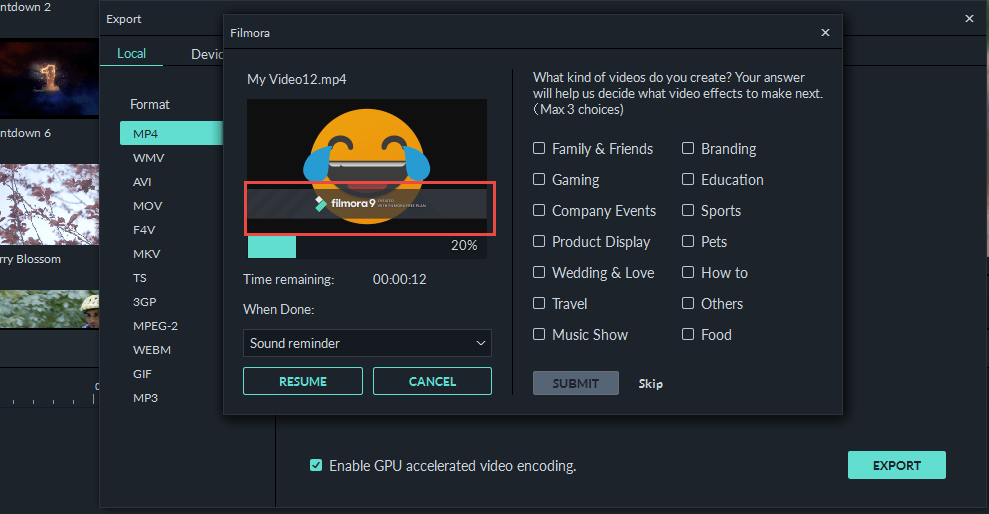
2. Você não pode obter o recurso de ativação offline na versão de teste . A ativação offline permite que nossos usuários editem e exportem seus vídeos quando não têm acesso à Internet.
Os usuários podem abrir o Filmora, acessar Arquivo-Ativação Offline e, em seguida, aparecerá uma janela solicitando que você insira o e-mail licenciado e o código de registro para ativá-lo. Mas apenas nossos usuários pagos podem obter o código de registro para ativá-lo.
Como posso ativar meu Filmora?
Atualmente, existem duas maneiras de ativar o Filmora após a compra.
1. WSID
O que é WSID?
É a sua conta Wondershare. Normalmente, o e-mail que você usou para comprar Filmora será sua conta Wondershare. Cada usuário deve efetuar login em seu WSID antes de ir para o processo de exportação.
Aqui estão as etapas:
I. Abra o Filmora , selecione Criar Novo Projeto para entrar no modo de edição
II. Clique no ícone Avatar no canto superior direito e a janela de login aparecerá
III. Faça login com sua conta Wondershare (e-mail licenciado).
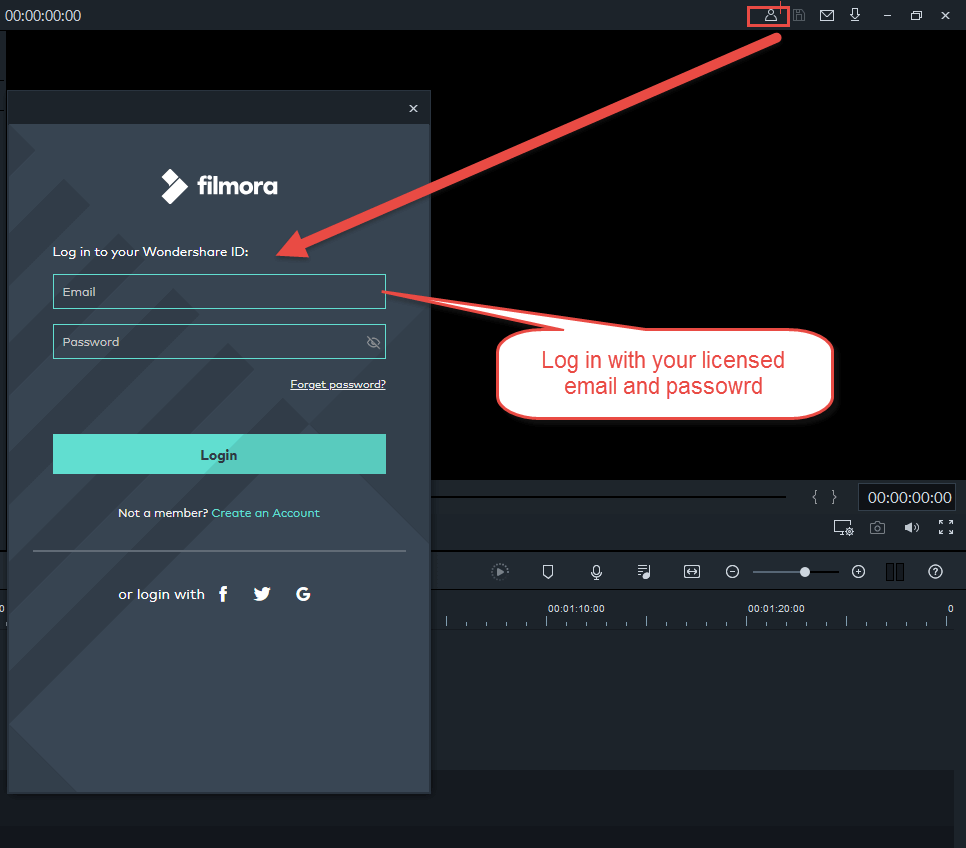
IV. Após o login, ele mostrará você como um usuário pago.
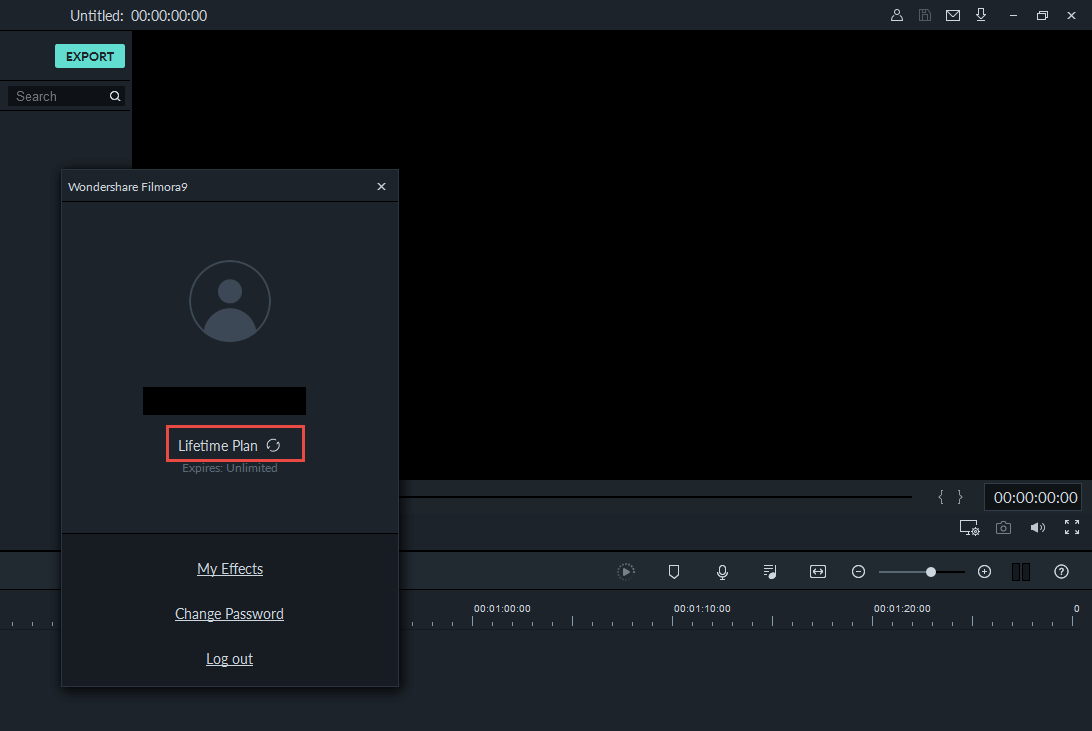
2. Ativação offline
Se o primeiro método (WSID) não funcionar para você ou quando você não tiver acesso à Internet, você pode tentar a opção de ativação offline para ativar sua licença também.
Aqui estão as etapas:
I. Abra o Filmora, selecione Criar Novo Projeto para entrar no modo de edição
II. Vá para Ajuda e clique em Ativação offline .
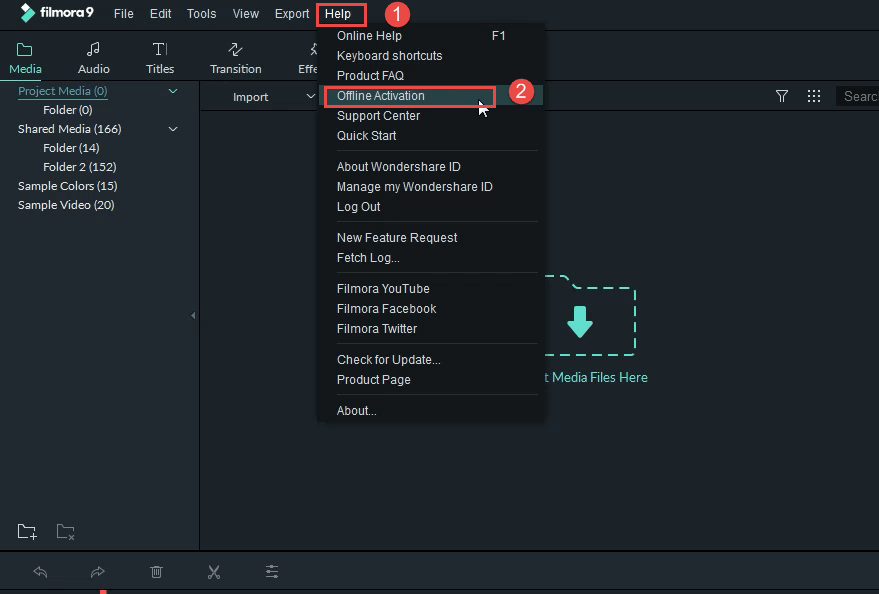
III. Em seguida, aparecerá uma janela solicitando que você ative o software. Por favor, copie e cole o seu e-mail e registo do código licenciado para ativá-lo (Você receberá seu código de registo no email de confirmação após a compra)
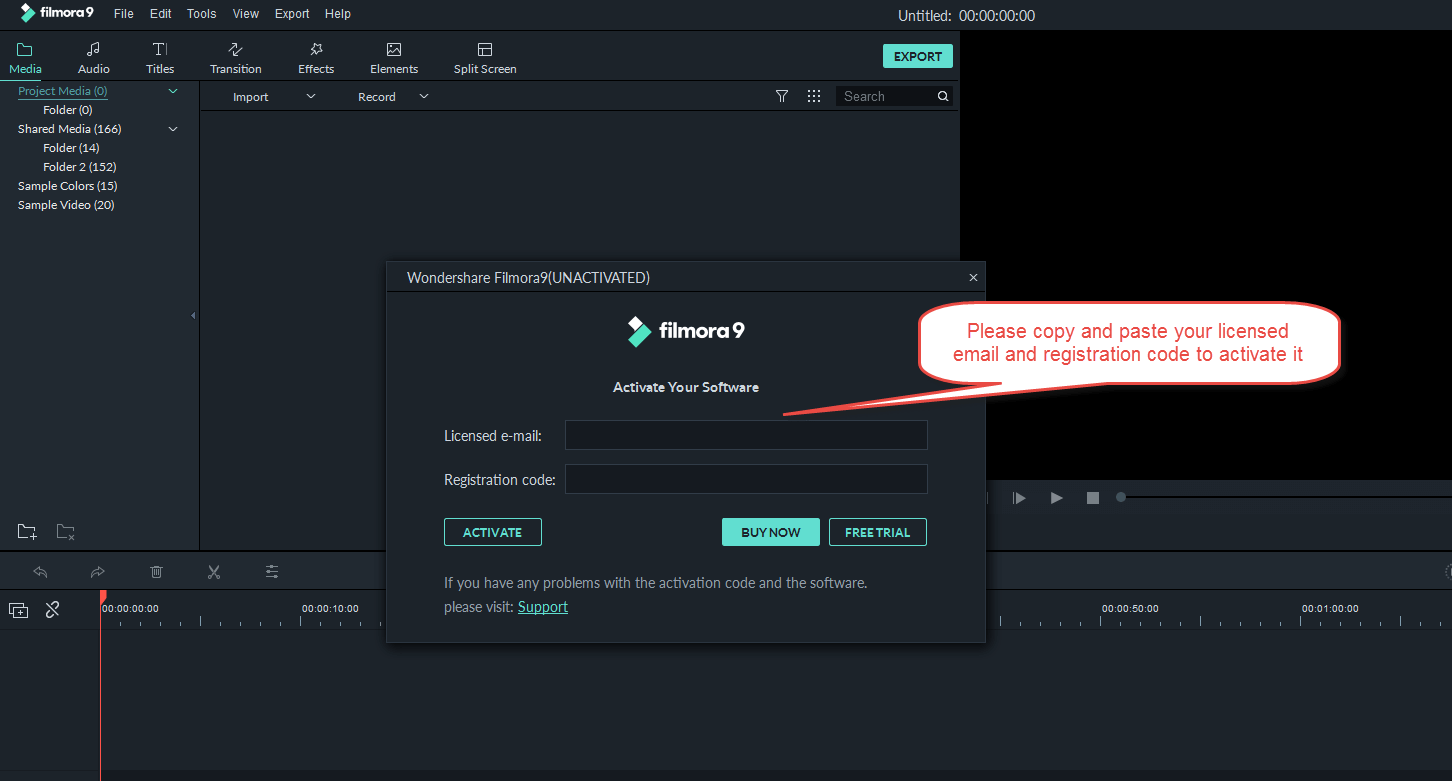
Por que tenho dois Filmora na minha área de trabalho?
No lançamento do Filmora versão 9, a equipe do Filmora decidiu permitir que o Filmora9 e a versão anterior do Filmora 8 coexistissem. Assim, os usuários atuais podem continuar usando a configuração mais familiar enquanto conhecem a nova interface de usuário no Filmora9. Isso significa que você pode escolher com qual software se sentir mais confortável para trabalhar!
Mas recomendamos que sempre usa a versão mais recente do Filmora.
Por que comprei uma versão antiga V7.8.9
Depois de comprar o Filmora, alguns usuários descobriram que sempre obtinham uma versão antiga 7.8.9. Bastante surpreendente, certo?
Nesse caso, você precisa verificar se o seu sistema operacional está executando 64bits ou 32bits.
Você pode encontrar Este PC ou Meu Computador na área de trabalho, clique com o botão direito e selecione Propriedades , uma janela aparecerá e você poderá ver se o tipo de sistema mostra 32 bits.
Se o seu computador for de 32 bits, lamento informar que a V 7.8.9 é a versão mais recente que pode ser instalada em um computador de 32 bits. Esta versão antiga é fácil de causar problemas. E o Filmora 32 bits já foi descontinuado.
Nosso Filmora só pode funcionar em um computador de 64 bits. Portanto, se você quiser usar o Filmora, é aconselhável atualizar seu sistema operacional para 64 bits primeiro.
O que posso fazer se a instalação travar em 0% ou 98%?
Se a instalação travou no início, você pode tentar os seguintes métodos e verificar se o problema pode ser resolvido:
1. Verifique se seus programas antivírus bloquearam a instalação do Filmora. Se possível, você pode desligar seus programas antivírus (por exemplo, McAfee), depois instalar o Filmora novamente e verificar se funciona.
2. Verifique se a configuração de proteção contra ransomware em seu Windows 10 bloqueou a instalação do Filmora. O projeto de ransomware pode impedir que alguns dos programas em seu computador instalem categorias na pasta Documentos. Isso causou falha na instalação e no salvamento do projeto. Você pode seguir as etapas abaixo para desativar a proteção contra ransomware:
I. Use a pesquisa Win10 da Cortana e digite “ Central de Segurança do Windows Defender “ e encontre-o
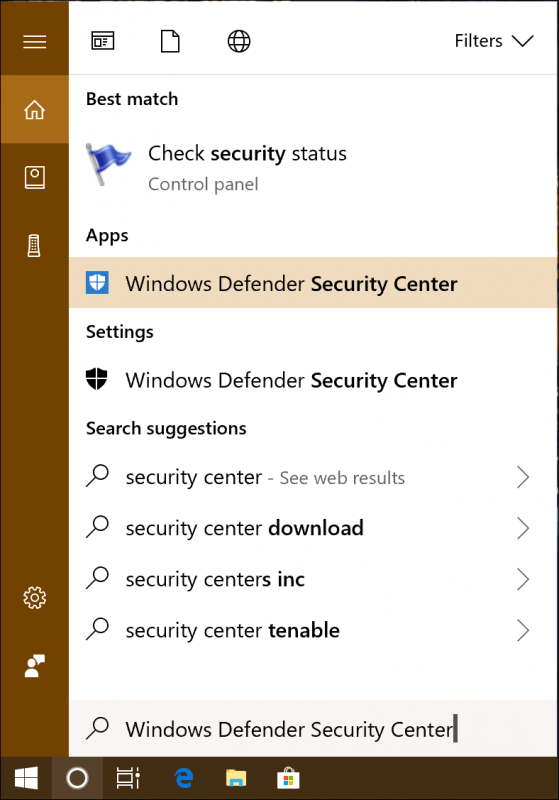
II. Abra o Windows Defender Security Center, selecione Proteção contra vírus e ameaças
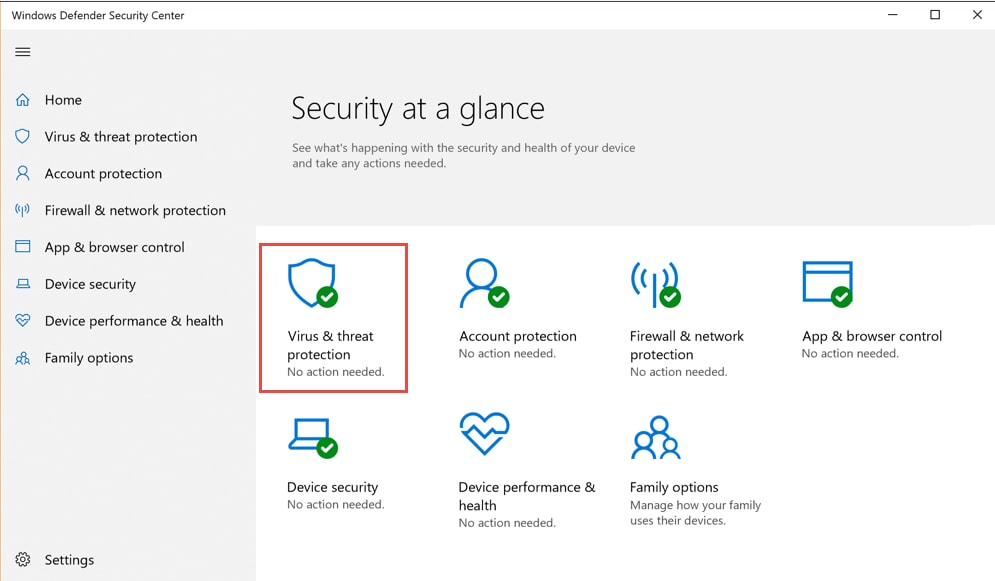
III. Você verá " Proteção contra ransomware"
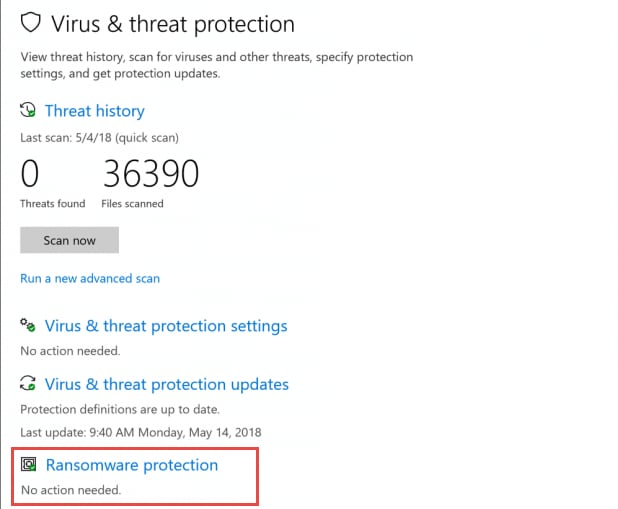
IV. Clique para desligar . Finalmente, você pode tentar instalar o Filmora novamente.
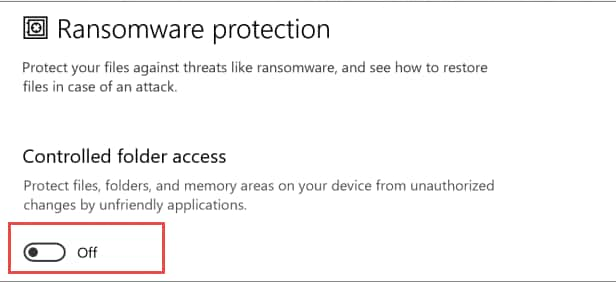
É grátis atualizar Filmora de uma versão antiga para nova
Se você é usuário da versão 8, 9 ou anterior, pode atualizar para Filmora X gratuitamente.